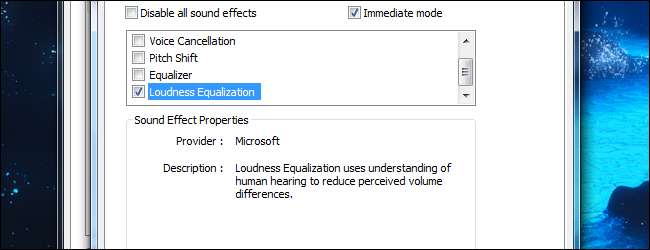
Jeśli ciągle dostosowujesz głośność komputera podczas oglądania filmów lub odtwarzania muzyki, jest lepszy sposób. Możesz ustawić stały poziom głośności, w całym systemie Windows lub w określonym programie, takim jak VLC lub odtwarzacz muzyczny.
Wiele aplikacji ma wbudowane funkcje „normalizacji głośności” lub „wyrównania głośności”, w tym sam system Windows. Te funkcje są często nieco ukryte i na uboczu, więc nie znajdziesz ich, dopóki ich nie poszukasz.
Wyrównywanie głośności w systemie Windows
System Windows zawiera wbudowaną funkcję wyrównywania głośności, chociaż niektóre sterowniki dźwięku mogą jej nie obsługiwać. Korektor głośności utrzymuje wyjście dźwięku ze wszystkich aplikacji na komputerze w stałym zakresie głośności.
Aby włączyć korektor głośności, kliknij prawym przyciskiem myszy ikonę głośnika na pasku zadań i wybierz Urządzenia odtwarzające.
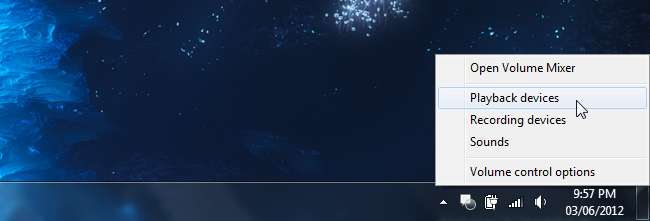
Wybierz urządzenie dźwiękowe, dla którego chcesz włączyć korektor - na przykład głośniki lub słuchawki - i kliknij przycisk Właściwości.
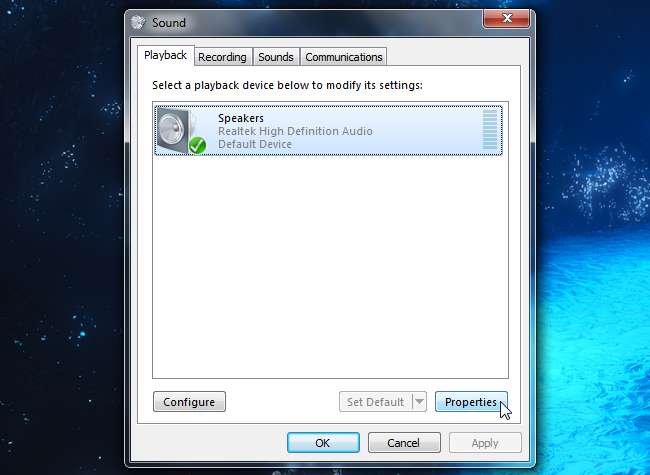
Kliknij kartę Ulepszenia i zaznacz pole wyboru Wyrównanie głośności na liście. Jeśli nie widzisz karty Ulepszenia, Twój sprzęt dźwiękowy nie jest obsługiwany.
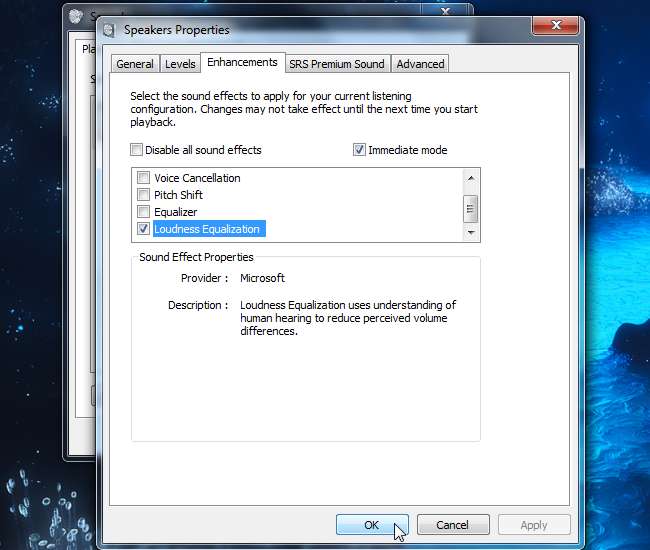
Jeśli aplikacja odtwarza dźwięk, może być konieczne ponowne uruchomienie odtwarzania, aby zmiany odniosły skutek.
Normalizacja głośności VLC
Jeśli Twoja karta dźwiękowa nie obsługuje korektora głośności lub używasz innej platformy, takiej jak Linux, możesz poszukać aplikacji z wbudowaną funkcją normalizacji głośności. Jest to również przydatne, jeśli chcesz tylko wyrównać poziomy głośności w określonej aplikacji - powiedzmy, między różnymi plikami wideo w odtwarzaczu multimedialnym.
Popularny Vlc media player zawiera wbudowany filtr audio normalizujący głośność. Aby to włączyć, kliknij menu Narzędzia w VLC i wybierz Preferencje.
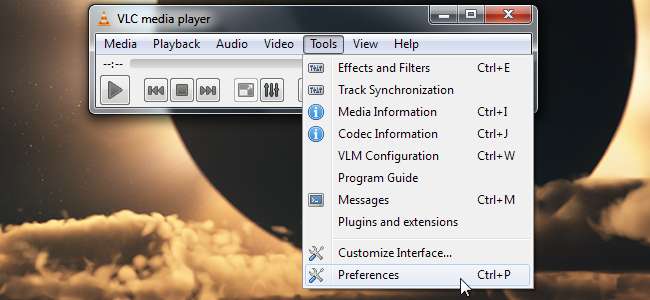
Kliknij opcję Wszystkie w obszarze Pokaż ustawienia, aby wyświetlić wszystkie ustawienia VLC.
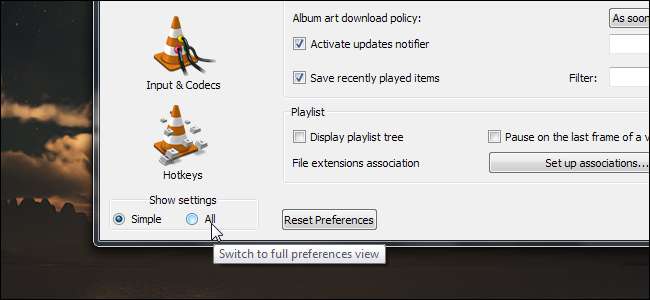
Otwórz okienko Filtry w obszarze Audio i włącz filtr Normalizator głośności.
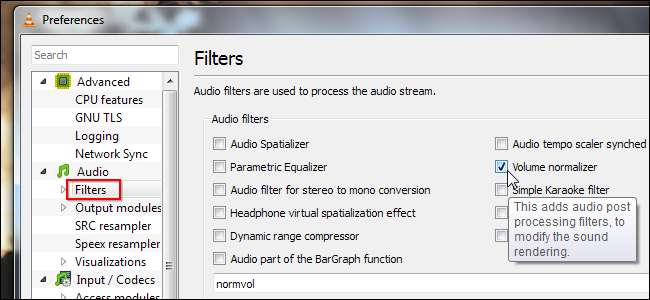
Możesz dostosować poziom głośności w panelu Normalizator głośności, znajdującym się w obszarze Filtry. Po zakończeniu kliknij przycisk Zapisz, aby zapisać ustawienia.
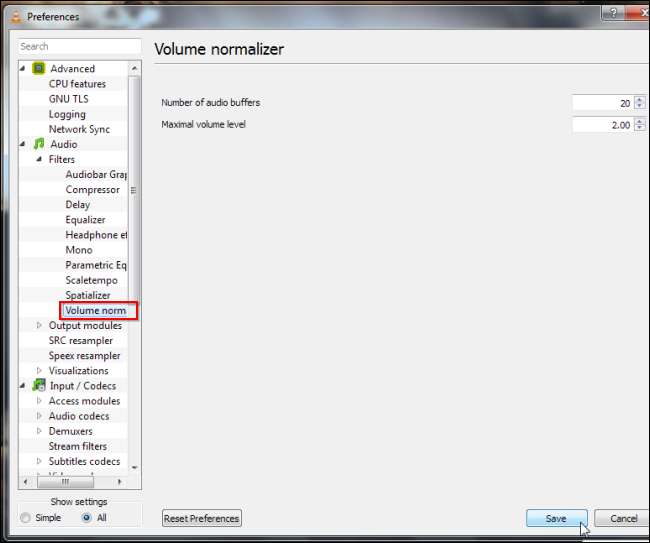
Aby zmiany zaczęły obowiązywać, może być konieczne ponowne uruchomienie VLC.
ReplayGain dla muzyki
Jeśli masz lokalną kolekcję muzyki na swoim komputerze, możesz użyć funkcji ReplayGain, aby wyrównać poziomy głośności plików muzycznych. ReplayGain analizuje poziomy głośności plików muzycznych i ustawia je wszystkie na stałą głośność.
Można to zrobić na kilka sposobów. Możesz modyfikuj same pliki muzyczne za pomocą narzędzia takiego jak MP3Gain . Gwarantuje to, że pliki muzyczne będą odtwarzane z mniej więcej tym samym poziomem głośności wszędzie, nawet na urządzeniach sprzętowych i programowych odtwarzaczach muzycznych bez obsługi funkcji ReplayGain.
Jeśli używasz awesome Odtwarzacz muzyczny Foobar2000 - lub inny odtwarzacz muzyczny obsługujący funkcję ReplayGain - nie musisz samodzielnie modyfikować plików. Foobar2000 może skanować pliki muzyczne i określać ich względne objętości. Zamiast modyfikować dane dźwiękowe, Foobar2000 dodaje do plików niewielką część metadanych. Kiedy odtwarzasz plik z tymi metadanymi, Foobar2000 automatycznie dostosowuje głośność odtwarzania - myśl o tym jak o odtwarzaczu muzyki, który automatycznie dostosowuje swój wewnętrzny suwak głośności.

Jak wyrównać poziomy głośności na komputerze? Zostaw komentarz i daj nam znać, jeśli masz kolejną przydatną wskazówkę!






